笔记本电脑和平板电脑作为我们日常生活和工作中不可或缺的设备,它们的性能和功能往往随着软件更新和技术进步而得到提升。有时候,用户可能需要将笔记本电脑刷机...
2025-04-30 11 笔记本电脑
随着荣耀折叠屏手机的问世,其不仅为用户提供了全新的智能手机使用体验,更拓展了与PC等其他设备间的交互方式。如果你是一位荣耀折叠屏手机的用户并想要与自己的笔记本电脑进行连接,以下将为你提供详细的步骤和注意事项。
在开始之前,你需要确认荣耀折叠屏手机与笔记本电脑都支持必要的连接功能。一般来说,荣耀折叠屏手机支持多种连接方式,包括但不限于USB-C连接、蓝牙连接等。
USBC连接:确保你的笔记本电脑拥有USBC端口,以便利用数据线进行连接。
蓝牙连接:无需数据线,但需要双方设备都开启蓝牙功能,并在有效范围内。
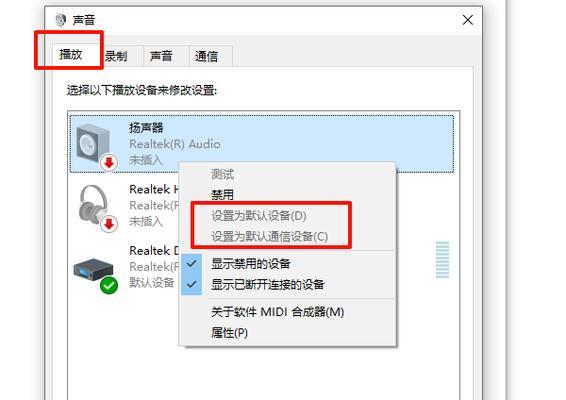
下面将详细介绍通过USB-C线和蓝牙两种方式连接荣耀折叠屏和笔记本电脑的步骤。
1.通过USB-C线连接
步骤1:准备连接线
确保你有一根可信赖的USBC数据线,用于连接手机和笔记本。
步骤2:开启手机设置
在荣耀折叠屏手机上开启设置菜单,滑动找到“其他连接方式”或“连接至PC”。
步骤3:选择连接方式
在“其他连接方式”中选择“USB连接”,然后选择“文件传输”模式。
步骤4:连接设备
使用USBC数据线将荣耀折叠屏手机与笔记本连接起来。
确认连接后,界面会提示你进行文件传输或连接至PC。
步骤5:数据传输
若选择文件传输模式,即可在笔记本电脑上打开“此电脑”或“我的电脑”,查找可移动磁盘,并进行文件的读取和传输。
2.通过蓝牙连接
步骤1:打开手机蓝牙
在荣耀折叠屏手机的“设置”中找到“蓝牙”,并确保蓝牙功能已开启。
步骤2:开启笔记本蓝牙
在笔记本电脑上同样开启蓝牙功能,有时需进入设备的设置菜单,检查“蓝牙和其他设备”选项。
步骤3:配对设备
在手机的蓝牙菜单中选择“搜索设备”,并在笔记本电脑侧确认搜索到的设备,并进行配对。
输入设备码或验证信息,完成配对。
步骤4:文件或数据传输
一旦配对成功,便可以在笔记本电脑上通过蓝牙图标管理和传输数据。
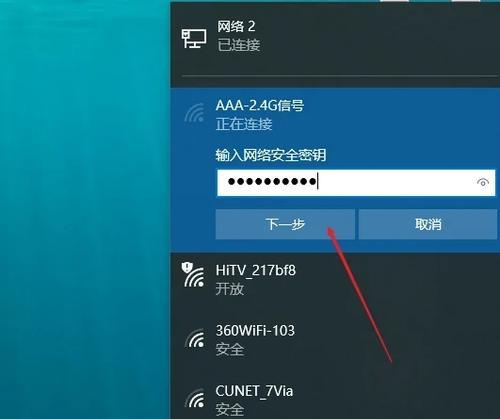
问题1:连接时无法识别设备
解决办法:检查USBC线或蓝牙是否工作正常,尝试重启手机和电脑,或者更新相关驱动程序。
问题2:文件传输速度慢
解决办法:确保使用的是高质量的USBC线,减少数据传输距离,并检查手机和电脑的处理能力。
问题3:蓝牙连接不稳定
解决办法:确保两个设备彼此处于合适范围内,同时避免干扰源影响蓝牙信号。

实用技巧
使用“多屏协同”功能,可以将手机界面投影到笔记本电脑上,实现无缝操作体验。
利用荣耀折叠屏的大屏特性进行视频剪辑、图形设计等工作,可发挥出更大的便捷性。
兼容性与系统要求
确保你的笔记本电脑系统与荣耀折叠屏支持的系统版本兼容,以此来保证最佳的合作效率。
通过本文的详细指南,相信你已经掌握了如何将荣耀折叠屏与笔记本电脑进行连接,并能够高效利用这一功能解决日常工作和生活中的诸多问题。希望本文内容能够为你的设备使用体验带来全新的提升。
标签: 笔记本电脑
版权声明:本文内容由互联网用户自发贡献,该文观点仅代表作者本人。本站仅提供信息存储空间服务,不拥有所有权,不承担相关法律责任。如发现本站有涉嫌抄袭侵权/违法违规的内容, 请发送邮件至 3561739510@qq.com 举报,一经查实,本站将立刻删除。
相关文章

笔记本电脑和平板电脑作为我们日常生活和工作中不可或缺的设备,它们的性能和功能往往随着软件更新和技术进步而得到提升。有时候,用户可能需要将笔记本电脑刷机...
2025-04-30 11 笔记本电脑

随着移动办公和学习需求的不断增长,一款性能强悍、便携性强的笔记本电脑成为了不少用户的首选。华为作为电子行业的佼佼者,在笔记本市场上也推出了其高端系列—...
2025-04-25 14 笔记本电脑

随着直播行业的兴起,越来越多的用户希望借助便携的平板或笔记本电脑进行直播。然而,不少初学者对设备的连接和配置方法感到困惑。本篇文章将详细指导如何将平板...
2025-04-21 20 笔记本电脑

随着笔记本电脑市场的不断演进,华为推出了多款设计先进、功能强大的笔记本电脑,其中无框设计成为不少用户追捧的亮点。无框设计让屏幕看起来更加开阔,视觉体验...
2025-04-18 15 笔记本电脑

随着数字内容消费的日益增长,对家用笔记本电脑的性能要求也水涨船高。越来越多的用户开始关心笔记本电脑中的独立显卡(以下简称“独显”)。本文旨在解答如何在...
2025-04-16 18 笔记本电脑

随着科技的飞速发展,笔记本电脑已经成为人们日常生活中不可或缺的电子设备。我们都知道,硬盘是笔记本电脑存储数据的重要硬件部分,但可能很少有人了解过去笔记...
2025-04-16 19 笔记本电脑